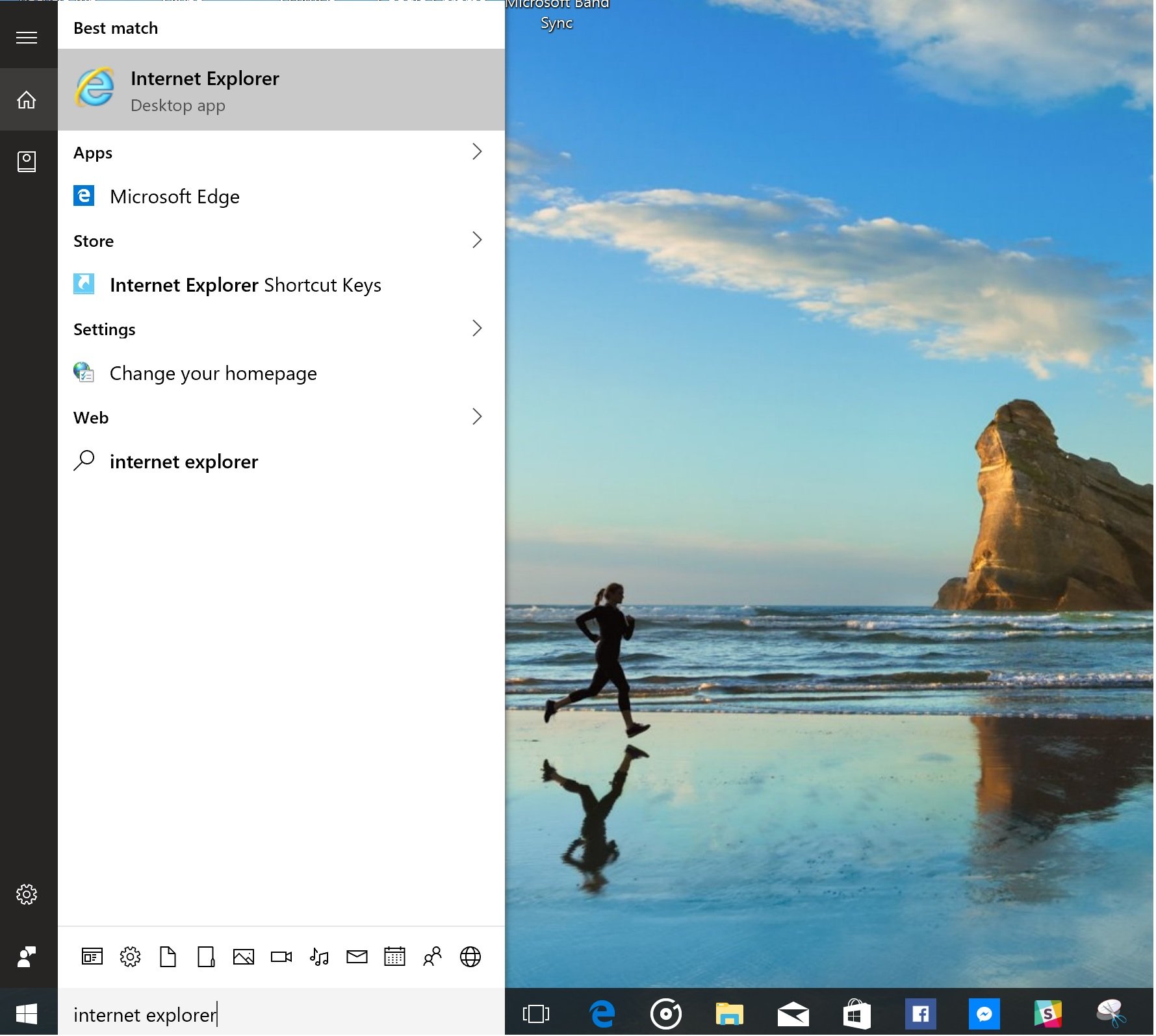MSPU-tips: Slik finner du Internet Explorer på Windows 10
3 min. lese
Oppdatert på
Les vår avsløringsside for å finne ut hvordan du kan hjelpe MSPoweruser opprettholde redaksjonen Les mer
Microsoft Edge er Microsofts flaggskip nettleser for Windows 10 på PC-er, mobil- og Xbox-enheter. Microsoft Edge-nettleseren er Microsofts etterfølger til Internet Explorer i Windows 10, om enn en sterkt slanket nettleser som er optimalisert for hastighet, batterilevetid og kommer med noen smarte funksjoner som sidekommentarer og lesevisning.
Hvis du fortsatt vil bruke Internet Explorer i stedet for Microsoft Edge, kan du finne det her. Internet Explorer vil ikke festes til oppgavelinjen og vil heller ikke vises på listen Alle apper i Start-menyen. Alt du trenger å gjøre er å skrive 'Internet Explorer' i søkeboksen i Start-menyen. Internet Explorer vises på toppen. Trykk enter for å begynne å bruke den med en gang.
Slik har du Internet Explorer på startmenyen eller oppgavelinjen:
- Skriv "Internet Explorer" i søkeboksen/Cortana.
- Høyreklikk på Internet Explorer i søkeresultatene.
- Velg Fest for å starte eller Fest til oppgavelinjen avhengig av ditt behov.
Dette betyr at hvis du leter etter Internet Explorer på Windows 10, bør du sannsynligvis stoppe. Edge er det du bør bruke. Microsoft har designet Edge som erstatning til Internet Explorer og har henvist den eldre programvaren til tilbehørsmappen på startmenyen sammen med alle de andre eldre appene.
Hvis du lurer på hvordan aktivere Internet Explorer i Windows 10, vi har også dekket deg.
For brukere som ønsker å bytte over fra Internet Explorer eller Google Chrome til Microsoft Edge, er det ikke mye friksjon i å hoppe.
Microsoft har designet Edge slik at migrering fra andre nettlesere ikke er for vanskelig, og med bare 5 trinn er du i gang på kort tid.
- Åpne Microsoft Edge
- Velg (...)-knappen øverst til høyre for å vise rullegardinmenyen
- Naviger til "Innstillinger"
- Klikk "Se favorittinnstillinger"
- Du skal nå kunne importere bokmerkene og favorittene dine fra Internet Explorer, Chrome eller Firefox.
Det er verdt å merke seg at mens Edge bare synkroniserer favoritter fra Internet Explorer, kan den også bruke den lagrede passorddatabasen fra passord som er lagt inn i Internet Explorer, noe som gjør det mye lettere for IE-brukere å krysse Rubicon.
Mens Edge gjør mesteparten av arbeidet en nettleser forventes å gjøre, kan noen brukere være forvirret over mangelen på utvidelsesstøtte eller tillegg i den nye nettleseren. Det er ikke lenge å vente, Microsoft har nå inkorporert utvidelsesstøtte i de nyere versjonene av Microsoft Edge-appen som finnes i jubileumsoppdateringen for Windows 10. Populære utvidelser som AdBlock Plus, Reddit Extension Suite og Lastpass er blant utvidelsene Microsoft allerede har i den nye Windows 10 Store.
Fornøyd med nettleseropplevelsen din på Windows 10? Gi oss beskjed i kommentarene nedenfor.